Kā pārvietoties Word 2007 tabulā
Uzziniet, kā efektīvi pārvietoties Word 2007 tabulā, izmantojot īsinājumtaustiņus un peles darbības, lai optimizētu savu darba plūsmu.
Ja vēlaties, lai jūsu PowerPoint 2013 slaidā būtu iekļauts numurēts saraksts, izmantojiet pogu Numerēšana, kas tiek parādīta blakus pogai Aizzīmes cilnē Sākums. Noklikšķinot uz pogas Numerācija, programma PowerPoint pievieno atlasītajām rindkopām vienkāršus skaitļus.
Ja vēlaties mainīt numerācijas formātu, noklikšķiniet uz bultiņas blakus pogai Numerācija, lai parādītu skaitļu stila izvēles sarakstu. Pēc tam varat izvēlēties sev piemērotāko stilu.
Ja neviens no sarakstā norādītajiem stiliem nav pareizs, izvēlieties Aizzīmes un numerācija, lai atklātu numerācijas opcijas, kas parādītas dialoglodziņa Aizzīmes un numerācija cilnē Numurēti.
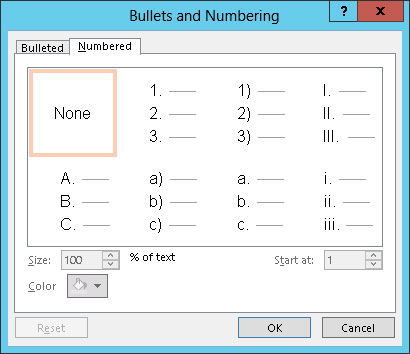
Parasti katra saraksta sākuma numurs tiek atjaunots uz 1 katram jaunam slaidam. Ko darīt, ja jums ir saraksts, kurā ir vairāk vienumu, nekā var ievietot vienā slaidā, piemēram, Deivida Lettermana stila desmit labāko sarakstu? Tādā gadījumā vienā slaidā varat ierakstīt saraksta pirmo pusi un pēc tam otrajā slaidā ierakstīt saraksta otro pusi.
Pēc tam ar peles labo pogu noklikšķiniet uz pirmā vienuma otrajā slaidā un parādītajā izvēlnē izvēlieties Aizzīmes un numerācija. Pēc tam mainiet vērtību Start At uz skaitli, ar kuru vēlaties sākt saraksta otro daļu. Piemēram, ja pirmajā slaidā ir pieci numurēti vienumi, mainiet pirmā vienuma vērtību Sākt no otrā slaida uz 6.
Uzziniet, kā efektīvi pārvietoties Word 2007 tabulā, izmantojot īsinājumtaustiņus un peles darbības, lai optimizētu savu darba plūsmu.
Šajā sarakstā ir iekļautas desmit populārākās Excel funkcijas, kas attiecas uz plašu vajadzību klāstu. Uzziniet, kā izmantot <strong>Excel funkcijas</strong> efektīvāk!
Uzziniet, kā pievienot papildu analīzes slāņus jūsu Excel diagrammām, lai uzlabotu vizualizāciju un sniegtu precīzākus datus. Šis raksts apraksta visas nepieciešamās darbības.
Uzziniet, kā iestatīt <strong>rindkopas atkāpi</strong> programmā Word 2013, lai uzlabotu dokumenta noformējumu un lasāmību.
Uzziniet, kā pareizi ievietot slejas programmā Word 2010, lai uzlabotu jūsu dokumentu formātu un struktūru.
Apsveriet iespēju aizsargāt Excel 2007 darblapu, lai izvairītos no neplānotām izmaiņām. Uzziniet, kā aizsargāt un atbloķēt šūnas, lai nodrošinātu datu integritāti.
Programmas Excel 2013 PMT funkcija aprēķina periodisko mūža rentes maksājumu. Šī funkcija ir būtiska hipotekāro kredītu maksājumu plānošanai.
Mācieties, kā veikt t-testus Excel programmā, izmantojot datus un aprakstot trīs t-testu veidus, kas noderēs jūsu datu analīzes procesā.
Uzziniet, kā filtrēt datu sarakstu programmā Excel 2016, lai ērti paslēptu nevēlamus ierakstus un strādātu tikai ar nepieciešamajiem datiem.
Uzziniet, kā vienkārši pievienot datu etiķetes diagrammai programmā Excel 2007. Palīdziet noteikt vērtības, kas tiek rādītas katrā datu punktā, izmantojot dažādas izvietošanas un formatēšanas iespējas.







